- Autor Abigail Brown [email protected].
- Public 2024-01-07 19:02.
- Zuletzt bearbeitet 2025-01-24 12:06.
Alexa ist ein großartiger sprachaktivierter virtueller Assistent von Amazon, aber während Echo und Echo Plus respektable eingebaute Lautsprecher haben, sind andere Geräte wie der Echo Dot eingeschränkter. Möglicherweise ziehen Sie es vor, einen externen Bluetooth-Lautsprecher anzuschließen, insbesondere beim Streamen von Musik.
Überprüfen Sie auf der Website des Herstellers, ob der Lautsprecher, den Sie verbinden möchten, Alexa-kompatibel ist. In diesem Fall könnte Alexa (mit einigen Einschränkungen) über die App des Herstellers verwendet werden. Wenn nicht, können Sie es über ein Echo-Gerät verbinden.
In dieser Anleitung erfahren Sie, wie Sie Alexa mit einem Bluetooth-Lautsprecher verbinden, je nachdem, welche Geräte Sie verwenden.
Was Sie brauchen
- Amazon Echo, Amazon Fire TV oder ein Alexa-kompatibles Gerät eines Drittanbieters
- Bluetooth-Lautsprecher
- Android-Gerät mit Android 6.0 oder höher oder Apple-Gerät mit iOS 11.0 oder höher
Alexa fragen

Alexa soll ein digitaler Assistent sein, der von Ihrer Stimme gesteuert wird. Bevor Sie sich durch die App-Menüs wühlen, bitten Sie Alexa, sich mit Ihrem Bluetooth-Lautsprecher zu koppeln.
Verwenden Sie einen der folgenden Befehle, um Ihr Alexa-betriebenes Gerät in den Kopplungsmodus zu versetzen. Es antwortet mit „ Searching.“
- Alexa, koppel
- Alexa, Bluetooth
Versetzen Sie Ihren Lautsprecher jetzt in den Kopplungsmodus. Dies erfolgt normalerweise durch Drücken einer physischen Taste auf dem Gerät mit der Bezeichnung Pair oder mit einem Bluetooth-Symbol gekennzeichnet.
Wenn Sie Alexa erfolgreich mit dem Bluetooth-Lautsprecher gekoppelt haben, antwortet dieser mit "Jetzt verbunden mit (dem Namen Ihres Geräts)."
Wenn das Gerät nicht gefunden wird, antwortet Alexa, indem es Sie daran erinnert, Bluetooth auf dem Gerät zu aktivieren oder die Alexa-App zu verwenden, um ein neues Gerät zu verbinden.
Bluetooth-Lautsprecher mit Echo-Geräten koppeln
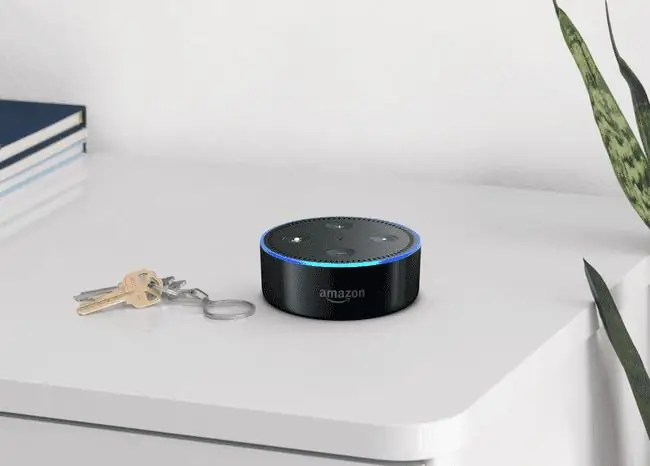
-
Amazon Alexa App herunterladen.
Herunterladen für:
- Melden Sie sich in der Alexa-App bei Ihrem Amazon-Konto an.
- Tippen Sie unten in der App auf Geräte.
- Wählen Sie das Pluszeichen (+) oben und wählen Sie Gerät hinzufügen.
- Versetzen Sie Ihren Bluetooth-Lautsprecher in den Kopplungsmodus.
-
Tippen Sie in der Alexa-App auf Bluetooth-Lautsprecher, befolgen Sie alle Aufforderungen zur Berechtigung, falls Sie sie sehen, und wählen Sie dann den Lautsprecher aus der Liste aus.

Image - Wenn erfolgreich, sollten Sie Alexa sagen hören: "Jetzt verbunden mit (Gerätenamen einfügen)."
Fire TV-Geräte mit Bluetooth-Lautsprechern koppeln
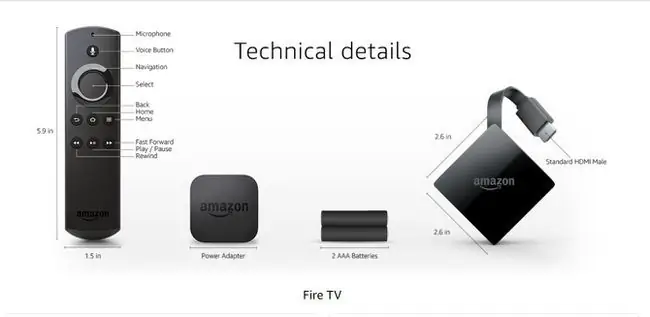
- Sch alten Sie Ihr Fire TV-Gerät ein.
- Scrollen Sie im Menü zu Einstellungen.
-
Gehen Sie zu Controller & Bluetooth-Geräte > Andere Bluetooth-Geräte > Bluetooth-Geräte hinzufügen.
- Versetzen Sie Ihren Bluetooth-Lautsprecher in den Kopplungsmodus. Wenn die Verbindung hergestellt ist, sehen Sie eine Bestätigung auf dem Bildschirm und der Lautsprecher wird als gekoppeltes Gerät aufgelistet.
Du kannst dein Echo-Gerät auch mit deinem Fire TV verbinden. In diesem Fall kann immer nur eine Version von Alexa mit dem Lautsprecher verbunden werden.
Wenn Sie den Bluetooth-Lautsprecher mit Fire TV koppeln, hören und sprechen Sie mit Alexa über Ihren Echo-Lautsprecher und hören Inh alte, die über Fire TV auf dem Lautsprecher wiedergegeben werden. Einige Alexa-Aufgaben werden weiterhin über den Echo-Lautsprecher wiedergegeben, während Hulu, Netflix usw. Audio über den Bluetooth-Lautsprecher wiedergeben.
In dieser Konfiguration können Sie die Fire TV-Fernbedienung verwenden, um Pandora, Spotify und andere Musikdienste über den Bluetooth-Lautsprecher zu steuern. Sprachsteuerungen wie „Alexa, öffne Pandora“steuern Alexa weiterhin auf dem Echo-Gerät, aber Befehle wie „Alexa, stoppe“oder „Alexa, spiele“steuern die Fire TV-App.
Andernfalls spielt Echo Alexa über den Bluetooth-Lautsprecher, während Fire TV-Inh alte über die TV-Lautsprecher wiedergegeben werden.
Verwenden Sie Alexa auf kompatiblen Geräten von Drittanbietern

Wenn ein Bluetooth-Lautsprecher eines Drittanbieters (z. B. Libratone Zipp, Sonos One, Onkyo P3 und die meisten UE-Lautsprecher) Alexa unterstützt, können Sie ihn mit der App des Herstellers steuern. Beachten Sie jedoch, dass für diese Geräte nur Amazon Music verwendet werden kann. Zum Streamen von Songs von Spotify, Pandora oder Apple Music (auch mit einem kostenpflichtigen Konto) benötigen Sie ein Gerät der Marke Amazon Echo.
Die Ausnahmen sind Lautsprecher wie UE Boom 2 und Megaboom, die eine Funktion namens „Sag es, um es abzuspielen“beinh alten. Diese Lautsprecher greifen auf iOS- und Android-Geräten auf virtuelle Unterstützung zu, um Musik von verschiedenen Diensten zu streamen.
Sonos in den USA unterstützt Amazon Music, Spotify, TuneIn Radio, Pandora, iHeartRadio, SiriusXM und Deezer, obwohl viele dieser Inh alte in Großbritannien oder Kanada nicht verfügbar sind.
Folge diesen Schritten, um Alexa mit deinem Bluetooth-Lautsprecher zu verbinden:
Der genaue Wortlaut und die Navigation variieren je nach App.
-
App des Herstellers herunterladen.
Es werden ständig neue Geräte hinzugefügt. Wenn Ihres also hier nicht aufgeführt ist, suchen Sie im Play Store oder App Store nach dem Lautsprecher. Dies sind Links zu den Apps für nur einige der Lautsprecher von Drittanbietern, die integrierte Alexa-Unterstützung enth alten:
UE Boom & Megaboom
UE Explosion & Megablast
Libratone Zipp
Sonos One
Onkyo
- Scrollen Sie zu Sprachsteuerung hinzufügen und wählen Sie Amazon Alexa hinzufügen.
- Verbinden Sie Ihr Amazon-Konto mit der dazugehörigen E-Mail-Adresse und dem dazugehörigen Passwort.
- Laden Sie die Alexa-App herunter, wenn Sie dazu aufgefordert werden.
- Verknüpfen Sie die bevorzugten Musikdienste (wie Spotify) über die Alexa-App: Drücken Sie das dreizeilige Symbol in der unteren rechten Ecke, wählen Sie Einstellungen, wählen Sie Musik & Podcasts und wählen Sie dann ein Element aus dem Menü aus.
- Verknüpfen Sie die bevorzugten Musikdienste mit Ihrer Drittanbieter-App.






